Maison >Problème commun >Comment inclure les sons du système lors du partage de votre écran sur Microsoft Teams
Comment inclure les sons du système lors du partage de votre écran sur Microsoft Teams
- PHPzavant
- 2023-05-04 15:58:075421parcourir
MS Teams est devenu l’un des outils les plus importants pour les entreprises, en particulier dans le scénario de travail à distance pandémique. L’application dispose de nombreuses fonctionnalités conçues pour faciliter votre quotidien professionnel. Teams permet aux utilisateurs de partager du contenu via le partage d'écran de bureau partagé, permettant une meilleure collaboration pendant le travail. Cette fonctionnalité a ses propres défis et avantages. L'un d'eux est le partage de contenu audio. Partager votre écran de bureau habituel pour des présentations visuelles est une tâche simple. Cependant, les choses se compliquent lorsqu’il s’agit de contenu audio. Chaque fois qu'un contenu audio doit être partagé lors d'une réunion, les présentateurs commettent souvent des erreurs. Une bonne préparation peut aider à surmonter ces erreurs fondamentales.
Incluez du contenu sonore lors du partage d'écran sur MS Teams pendant toute la réunion
Étape 1 : Dans votre fenêtre MS Teams, accédez à Calendrier et sélectionnez la réunion à laquelle vous souhaitez participer.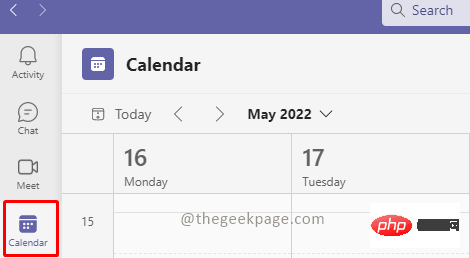 Étape 2 : Cliquez sur Meet Now et démarrez la réunion.
Étape 2 : Cliquez sur Meet Now et démarrez la réunion. 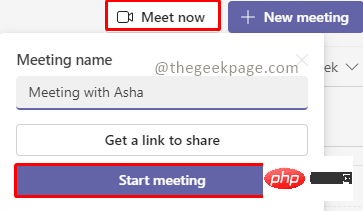 Étape 3 : Cliquez sur pour vous inscrire maintenant.
Étape 3 : Cliquez sur pour vous inscrire maintenant. 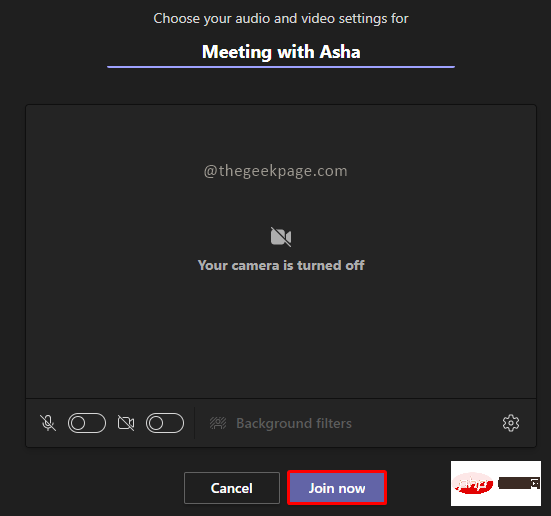 REMARQUE : Dans cet exemple, nous démarrerons la réunion individuelle sans inviter personne. Étape 4 : Allez maintenant dans le coin supérieur droit et cliquez sur l'icône Partager du contenu.
REMARQUE : Dans cet exemple, nous démarrerons la réunion individuelle sans inviter personne. Étape 4 : Allez maintenant dans le coin supérieur droit et cliquez sur l'icône Partager du contenu.  Étape 5 : Sélectionnez la bascule pour inclure les sons de l'ordinateur.
Étape 5 : Sélectionnez la bascule pour inclure les sons de l'ordinateur. 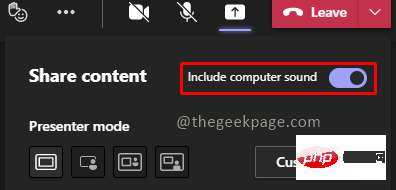 REMARQUE : Cette fonctionnalité inclura tous les sons du système que toutes les personnes présentes à la réunion pourront entendre. Cela inclut tous les sons de notification, les rappels de réunion, les vidéos ou tout autre rappel sonore. Étape 6 : Sélectionnez l'écran que vous souhaitez partager parmi les options.
REMARQUE : Cette fonctionnalité inclura tous les sons du système que toutes les personnes présentes à la réunion pourront entendre. Cela inclut tous les sons de notification, les rappels de réunion, les vidéos ou tout autre rappel sonore. Étape 6 : Sélectionnez l'écran que vous souhaitez partager parmi les options.  Bien que cette fonctionnalité soit utile si nous souhaitons afficher le contenu audio complet, certaines présentations peuvent avoir un contenu audio minimal. Dans ce cas, vous pouvez choisir d'activer ou de désactiver le son à tout moment lors du partage de votre écran.
Bien que cette fonctionnalité soit utile si nous souhaitons afficher le contenu audio complet, certaines présentations peuvent avoir un contenu audio minimal. Dans ce cas, vous pouvez choisir d'activer ou de désactiver le son à tout moment lors du partage de votre écran. Inclut le contenu audio de la barre de présentation
Étape 1 : Accédez à Calendrier et cliquez sur Meet Now. Sélectionnez ensuite pour démarrer la réunion.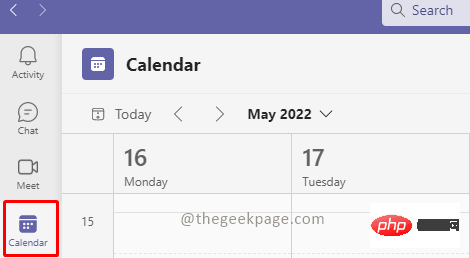
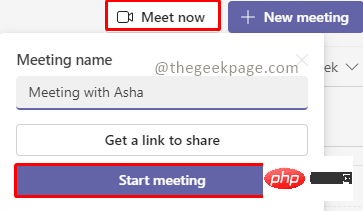 Étape 2 : Allez dans le coin supérieur droit et cliquez sur l'icône Partager du contenu.
Étape 2 : Allez dans le coin supérieur droit et cliquez sur l'icône Partager du contenu.  Remarque : Autoriser la désactivation y compris les sons de l'ordinateur.
Remarque : Autoriser la désactivation y compris les sons de l'ordinateur. 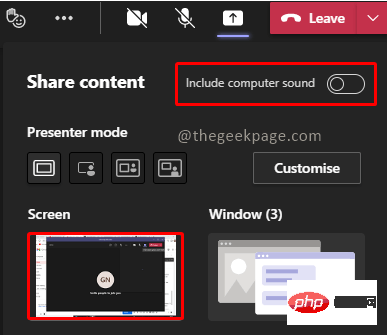 Étape 3 : Tout en partageant activement votre écran, faites glisser votre souris vers le haut de l'écran pour afficher la Barre de contrôle de présentation.
Étape 3 : Tout en partageant activement votre écran, faites glisser votre souris vers le haut de l'écran pour afficher la Barre de contrôle de présentation.  Étape 4 : Cliquez sur le bouton pour Inclure les sons de l'ordinateur dans la barre de contrôle pour partager le son. Cela garantira que vous partagez le contenu audio requis lors de votre présentation.
Étape 4 : Cliquez sur le bouton pour Inclure les sons de l'ordinateur dans la barre de contrôle pour partager le son. Cela garantira que vous partagez le contenu audio requis lors de votre présentation.  Étape 5 : Pour supprimer la fonctionnalité de partage audio, cliquez sur le même bouton dans la barre de contrôle de la présentation.
Étape 5 : Pour supprimer la fonctionnalité de partage audio, cliquez sur le même bouton dans la barre de contrôle de la présentation.  Cette fonctionnalité garantit que votre présentation est très fluide et que les sons sont émis en cas de besoin. J'espère que cet article a été utile et informatif.
Cette fonctionnalité garantit que votre présentation est très fluide et que les sons sont émis en cas de besoin. J'espère que cet article a été utile et informatif.Ce qui précède est le contenu détaillé de. pour plus d'informations, suivez d'autres articles connexes sur le site Web de PHP en chinois!

